Всем привет! У нас на блоге новый урок по Adobe Illustrator от Ирины Данилюк.Ира расскажет и покажет, как она рисует вот такие замечательные фонарики для микростоков. В простанородье это называется керосинка 😄Но сейчас в моде новое название - фонарик для кемпинга.
![]()
Не будем томить, и перейдём быстрее к уроку. Передаю слово Ирине.
Здравствуйте! Такой фонарь и ему подобные можно легко нарисовать с помощью простых фигур в Иллюстраторе. Поэтому уровень урока подойдет даже для новичков. Но если у вас вдруг не получится сделать какие-либо моменты, то спрашивайте в комментариях. У меня русскоязычная версия Иллюстратора, поэтому я все инструменты обозначила на русском. Но рядом в скобках есть хоткеи, чтобы лучше ориентироваться в другом интерфейсе. Остальные уроки с этого блога, вы можете найти на этой странице - уроки Adobe Illustrator.
Выберем инструмент прямоугольник (кнопка М на клавиатуре)и нарисуем два прямоугольника одинаковой ширины. Один немного уже другого. Соединяем их стык в стык.
Этим же инструментом рисуем еще один большой прямоугольник и маленький. У большого округляем два верхних угла. Если сделать прямоугольники с разными оттенками одного цвета, то это будет выглядеть как тень, что придаст картинке обьем.
Нарисуем маленькую ручку - выключатель. Делаем маленький прямоугольник и побольше еще один с закругленными углами. Собираем все элементы. Не забываем отцентровать. (Выравнивание Shift+F7)
![]()
Рисуем прямоугольник, закругляем у него два нижних угла. Создаем такой же, только меньше, с помощью параллельного контура. Обьект-Контур-Создать параллельный контур.
Стекло готово.
![]()
Делаем прямоугольник, инструментом Свободное трансформирование (кнопка E на клавиатуре), а там Искажение в перспективе (третья кнопка), с зажатым Alt, тянем за нижний угол.
Тем самым разширяя нижнюю часть.
Создав еще несколько прямоугольников мы получим крышку. Теперь нарисуем толстой Обводкой круг. Ластиком (Shift+E) с зажатой кнопкой Alt, сотрем нижнюю часть круга и закруглим углы.
Это будет наша ручка.
![]()
Прямоугольники собираем вместе и центруем. Инструментом Эллипс (кнопка L)делаем круг. Инструментом Прямое выделение (кнопка А)выделяем верхнюю точку на круге и тащим ее вверх.
И на верхней панели Иллюстратора нажимаем Переобразовать эту точку в Острую. Осталось сделать параллельный контур, и перекрасить а светлее тон. И огонек готов!
Собираем фитилек и огонек, выравниваем по центру. Группируем.
![]()
Вот такой фонарик получился в итоге.
![]()
Таким способом я нарисовала сет фонариков и он успешно продается на стоках.
![]()
Хочу напомнить, что на стоки нельзя загружать работы, которые полностью копируют изображения из уроков. Идея иллюстрации для продажи на микростоках должна быть ваша авторская. В противном случае инспектор может заподозрить в картинке, нарисованной по уроку, банальный плагиат, и заблокировать ваш аккаунт. На эту тему, кстати, есть интересная статья: про плагиат - что такое хорошо и что такое плохо.
Так что я желаю вам хорошего вдохновения. И чтобы у вас получился свой собственный авторский фонарик, когда вы потренируетесь на этом уроке.
Ирина Данилюкспециально для блога Записки микростокового иллюстратора![]()

Не будем томить, и перейдём быстрее к уроку. Передаю слово Ирине.
Здравствуйте! Такой фонарь и ему подобные можно легко нарисовать с помощью простых фигур в Иллюстраторе. Поэтому уровень урока подойдет даже для новичков. Но если у вас вдруг не получится сделать какие-либо моменты, то спрашивайте в комментариях. У меня русскоязычная версия Иллюстратора, поэтому я все инструменты обозначила на русском. Но рядом в скобках есть хоткеи, чтобы лучше ориентироваться в другом интерфейсе. Остальные уроки с этого блога, вы можете найти на этой странице - уроки Adobe Illustrator.
1. Нарисуем нижнюю часть
Выберем инструмент прямоугольник (кнопка М на клавиатуре)и нарисуем два прямоугольника одинаковой ширины. Один немного уже другого. Соединяем их стык в стык.
Этим же инструментом рисуем еще один большой прямоугольник и маленький. У большого округляем два верхних угла. Если сделать прямоугольники с разными оттенками одного цвета, то это будет выглядеть как тень, что придаст картинке обьем.
Нарисуем маленькую ручку - выключатель. Делаем маленький прямоугольник и побольше еще один с закругленными углами. Собираем все элементы. Не забываем отцентровать. (Выравнивание Shift+F7)
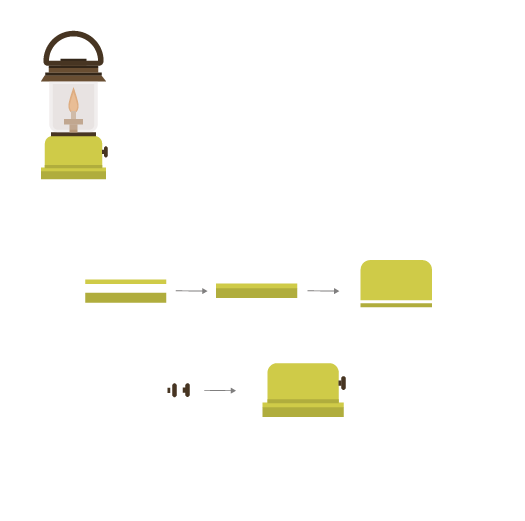
2. Делаем стеклянную часть
Рисуем прямоугольник, закругляем у него два нижних угла. Создаем такой же, только меньше, с помощью параллельного контура. Обьект-Контур-Создать параллельный контур.
Стекло готово.
3. Рисуем верхнюю часть
Делаем прямоугольник, инструментом Свободное трансформирование (кнопка E на клавиатуре), а там Искажение в перспективе (третья кнопка), с зажатым Alt, тянем за нижний угол.
Тем самым разширяя нижнюю часть.
Создав еще несколько прямоугольников мы получим крышку. Теперь нарисуем толстой Обводкой круг. Ластиком (Shift+E) с зажатой кнопкой Alt, сотрем нижнюю часть круга и закруглим углы.
Это будет наша ручка.
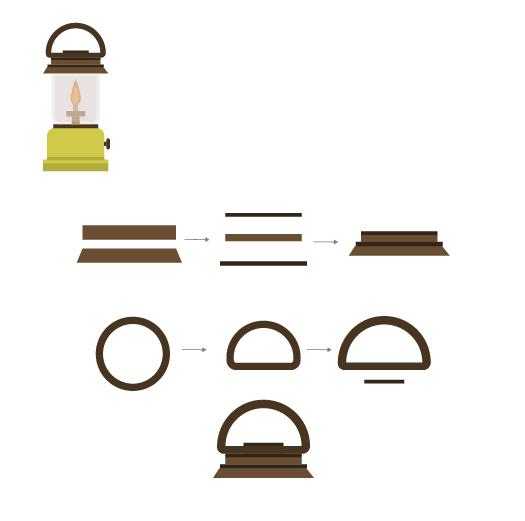
4. Рисуем огонек
Прямоугольники собираем вместе и центруем. Инструментом Эллипс (кнопка L)делаем круг. Инструментом Прямое выделение (кнопка А)выделяем верхнюю точку на круге и тащим ее вверх.
И на верхней панели Иллюстратора нажимаем Переобразовать эту точку в Острую. Осталось сделать параллельный контур, и перекрасить а светлее тон. И огонек готов!
Собираем фитилек и огонек, выравниваем по центру. Группируем.
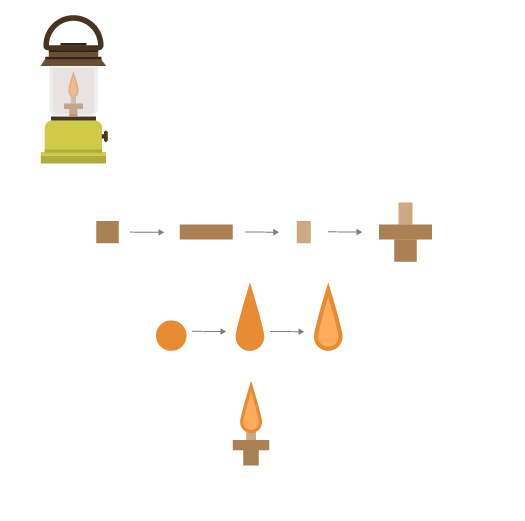
Вот такой фонарик получился в итоге.

Таким способом я нарисовала сет фонариков и он успешно продается на стоках.

Хочу напомнить, что на стоки нельзя загружать работы, которые полностью копируют изображения из уроков. Идея иллюстрации для продажи на микростоках должна быть ваша авторская. В противном случае инспектор может заподозрить в картинке, нарисованной по уроку, банальный плагиат, и заблокировать ваш аккаунт. На эту тему, кстати, есть интересная статья: про плагиат - что такое хорошо и что такое плохо.
Так что я желаю вам хорошего вдохновения. И чтобы у вас получился свой собственный авторский фонарик, когда вы потренируетесь на этом уроке.
Ирина Данилюкспециально для блога Записки микростокового иллюстратора
